Когда вы посещаете YouTube, вы видите видеорекомендации. Хотя вам могут понравиться некоторые из этих предложений, вы также можете увидеть многие из них, которые вас не интересуют.
YouTube предоставляет рекомендации основанный на нескольких факторах. Давайте разберемся, что это такое, и вы сможете настроить рекомендуемые YouTube видео, которые видите.
Что влияет на рекомендации YouTube
Ваша активность на YouTube, включая историю просмотров и поиска, лайки видео и созданные плейлисты, может повлиять на то, что YouTube рекомендует вам.
Кроме того, ваша активность в связанных сервисах и приложениях, таких как Google и Chrome, может влиять на рекомендуемые видео на YouTube.
Как настроить рекомендуемые YouTube видео
Учитывая это, вы можете предпринять различные действия для улучшения рекомендаций. Это поможет вам увидеть больше предложений, которые вам понравятся, и меньше тех, которые вас не интересуют. Вот несколько способов настроить рекомендуемые видео на YouTube.
Выбор тем на главном экране YouTube
Когда вы войдете в YouTube, вы увидите темы, отображаемые в верхней части главной страницы. Начните с выбора категории, которая вас интересует.
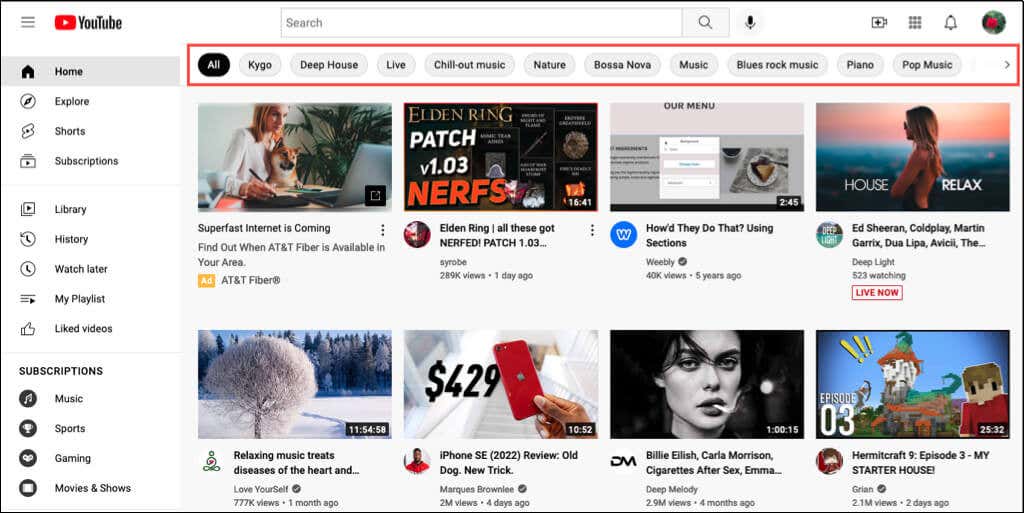
После этого вы увидите контент и похожие видео по интересующей вас теме и одновременно поможете определить будущие рекомендации.
Удалить рекомендуемые видео с главного экрана
Просматривая главный экран YouTube и предлагаемый контент, вы можете оставлять отзывы об отдельных видео, чтобы влиять на рекомендации.
Когда вы видите видео, которое вас не интересует, выберите три точки справа от его названия на миниатюре. Выберите либо Не интересует для этого конкретного видео, либо Не рекомендовать канал для перестать видеть видео с этого канала YouTube.
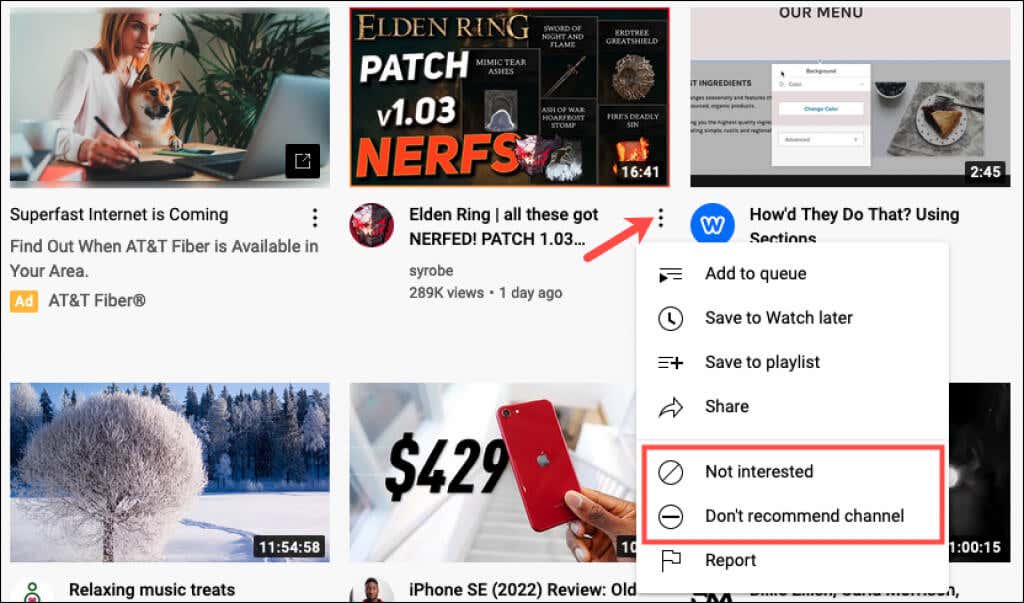
Если вы выберете Не интересно , вы можете дополнительно выбрать Скажите нам, почему , чтобы сообщить YouTube, почему вы не заинтересованы. Выберите Я уже посмотрел видео или Мне не нравится видео (или и то, и другое) и нажмите Отправить .
<с>15Удалить свой отзыв
Возможно, вы выбрали один из приведенных выше вариантов, чтобы удалить контент с главного экрана YouTube, и передумали. Вы можете удалить этот отзыв, чтобы он больше не учитывался при предоставлении рекомендаций..
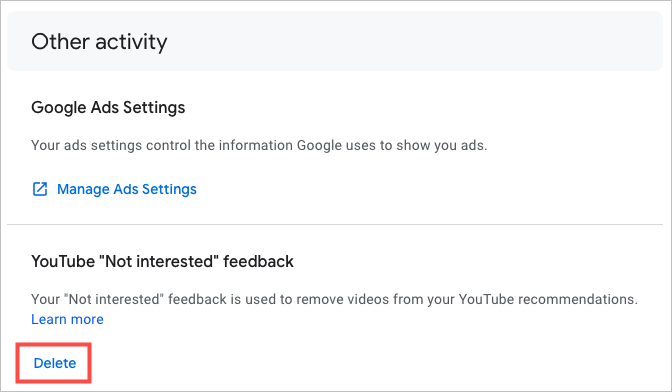
Удалить понравившиеся видео
Нажатие кнопки «Нравится» для лайка видео на YouTube позволяет автору узнать, что вам понравилось видео, но это также может повлиять на ваши рекомендации. Вы можете удалить лайк к видео, выполнив следующие действия.
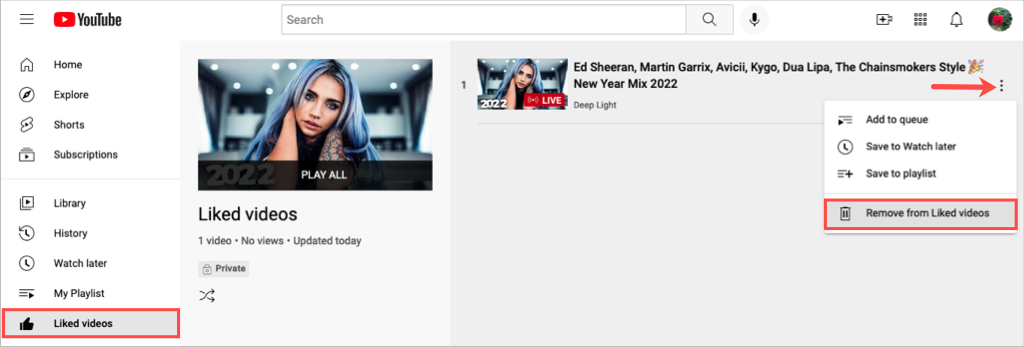
Это не приведет к отображению отметки «Мне нравится» или «палец вниз» к видео. Он просто удалит ваш лайк.
Удалить видео из плейлиста
Поскольку добавление видео в плейлист также может повлиять на рекомендации YouTube, возможно, вам захочется вернуться к одному или нескольким своим плейлистам. Если вы больше не хотите, чтобы видео было в списке, вы можете удалить его.
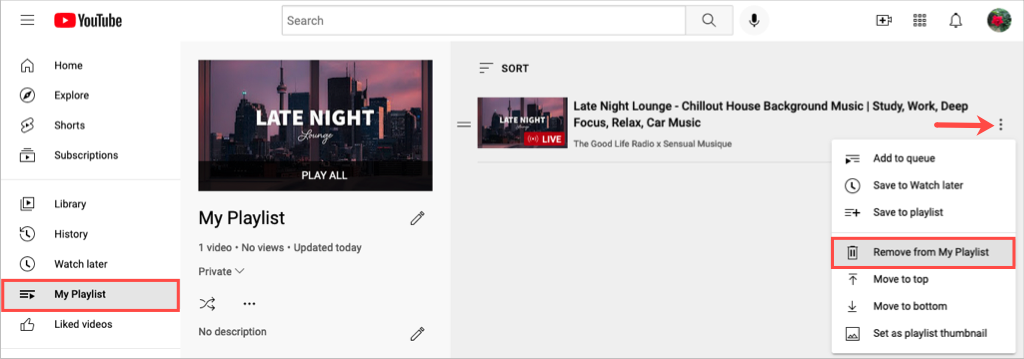
Удалить видео из истории просмотра
Возможно, вы смотрели видеоролики, посвященные исследованиям, учебе или работе, которые вам нужно было посмотреть, но которые больше не интересуют вас. Если вы удалите видео из истории просмотра YouTube, таких рекомендаций станет меньше.
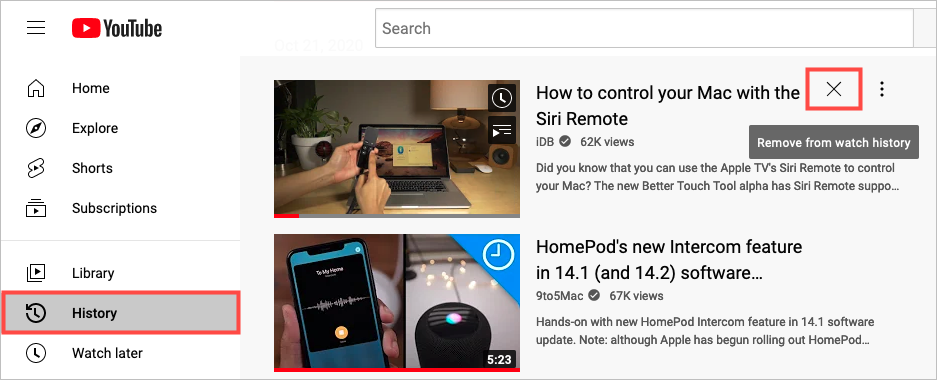
Все просмотры этого видео будут удалены из вашей истории просмотра.
Приостановить историю просмотра
Вы можете приостановить запись истории просмотра. Это также удобно в упомянутых выше ситуациях, когда вам нужно посмотреть видео только с определенной целью..
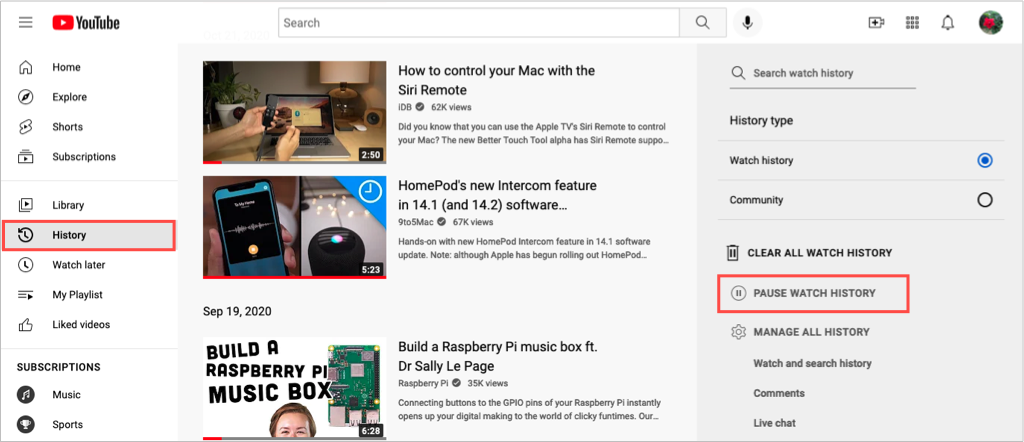
Имейте в виду, что вы можете вернуться на то же место и выбрать Включить историю просмотров , чтобы возобновить отслеживание истории.
Очистить историю просмотра
Еще одно действие, которое вы можете предпринять в истории просмотра, — полностью очистить ее. Важно отметить, что очистка истории просмотра приводит к сбросу рекомендаций по видео.
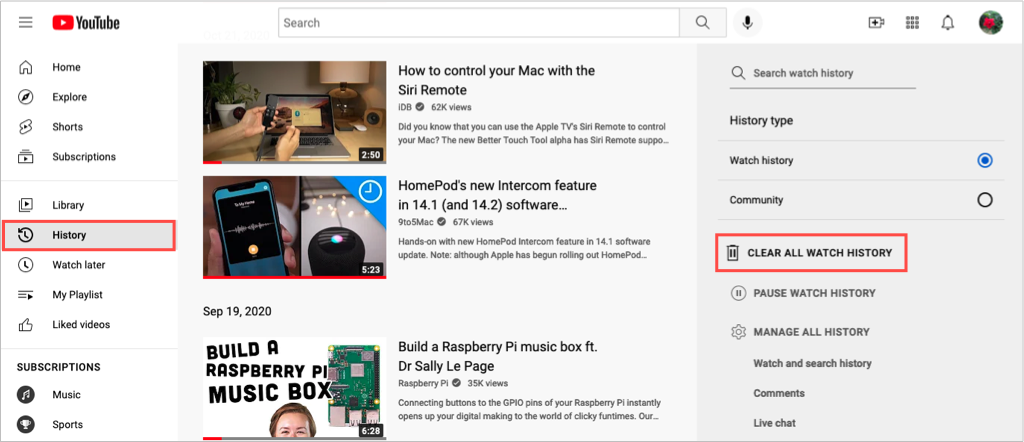
Очистить историю поиска
Вы можете использовать удалить историю поиска на YouTube или просто определенные поисковые запросы, чтобы помочь с предлагаемыми видео.
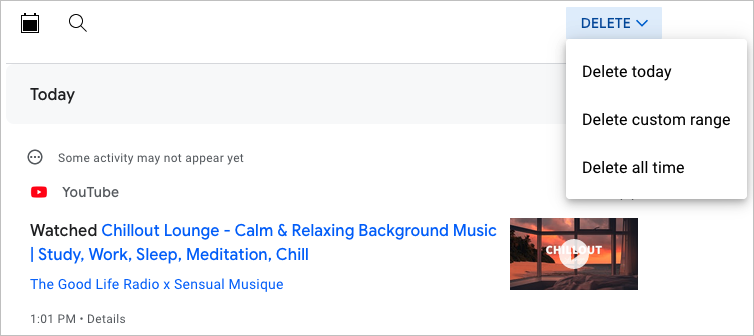
Кроме того, вы можете удалить определенные поисковые запросы из списка внизу. Используйте X справа, чтобы удалить контент.
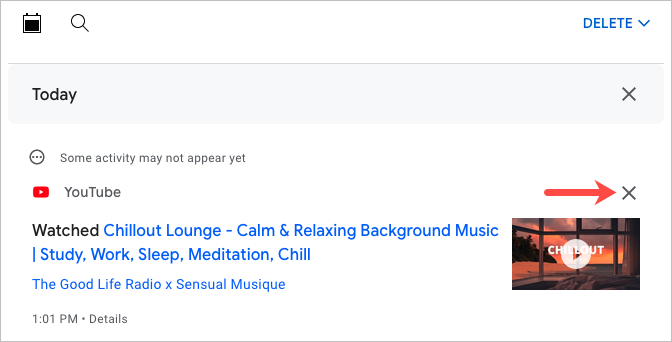
Просмотр видео в режиме инкогнито
Если вы не хотите приостанавливать историю просмотров, но боитесь, что можете забыть включить ее снова, вы также можете посмотреть Видео YouTube в режиме инкогнито вашего веб-браузера или в приватном режиме.
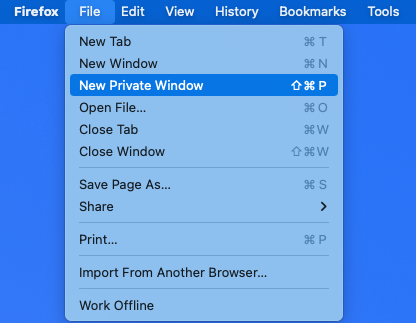
Когда вы переходите в режим инкогнито в веб-браузере, видео, которые вы ищете или смотрите, не сохраняются в вашей истории YouTube.
Как включить приватный просмотр, зависит от того, какой веб-браузер вы используете. Если вам нужна помощь, прочтите наши статьи о включении инкогнито в Fire Fox, Хром и Опера, Microsoft Край и Сафари..
Улучшите свои рекомендации
Получение рекомендованных к просмотру видео на YouTube – это отличный способ открыть для себя что-то новое или провести время за просмотром того, что вам нравится. Если вы не видите интересующие вас рекомендации, теперь вы знаете, как их улучшить.
Для получения дополнительной помощи посмотрите, как отключить и управлять уведомлениями YouTube.
.